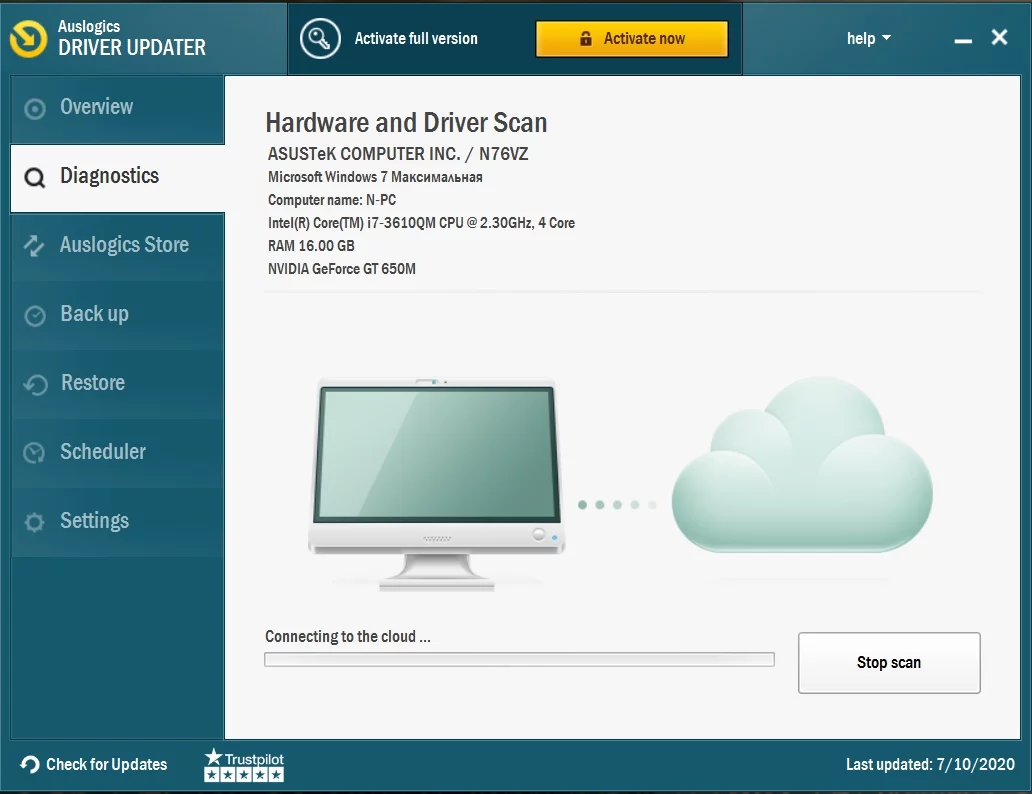Come risolvere l'errore BSOD Srttrail.txt su Windows 10?
Pubblicato: 2019-07-12Può essere piuttosto frustrante imbattersi in un errore sul tuo computer, specialmente quando si tratta di una schermata blu della morte. In questo particolare scenario, stai vedendo "Srttrail.txt".
Probabilmente è successo quando stavi tentando di accendere il PC o anche quando il computer era già avviato e in esecuzione.
Non avere ancora i nervi a pezzi. Ti mostreremo cos'è questo errore e cosa puoi fare per risolverlo per sempre.
Qual è l'errore BSOD Srttrail.txt?
Windows 10 viene fornito con un'utilità di riparazione automatica che tenta di correggere gli errori di avvio. Tuttavia, la riparazione potrebbe non riuscire e riceverai l'errore Blue Screen of Death Srttrail.txt (noto anche come errore BSOD MACHINE_CHECK_EXCEPTION).
Quando si verifica l'errore, ti verranno presentate due opzioni: "Spegnimento del sistema" e "Riparazione avanzata". La scelta di quest'ultimo dovrebbe avviare il computer in modalità provvisoria. Ma invece porta a un ciclo infinito di arresto di avvio.
Cosa causa l'errore BSOD Srttrail.txt?
Di seguito è riportato un elenco delle possibili cause:
- Installazione di software corrotto
- Problemi hardware (come un sovraccarico dell'alimentatore o l'implementazione di hardware incompatibile)
- Infezione da malware che causa il danneggiamento del registro di Windows
Molti utenti hanno segnalato questo errore anche dopo aver installato Windows 10 versione 1809. Microsoft lo ha corretto nell'ultimo aggiornamento.
Come riparare il BSOD MACHINE_CHECK_EXCEPTION su Windows 10
Se riscontri l'errore SrtTrail.txt con un ciclo di riparazione automatica, puoi provare le correzioni presentate di seguito per risolverlo.
Come correggere l'errore SrtTrail.txt di Windows 10:
- Eseguire un ripristino del sistema
- Rimuovi e sostituisci la batteria del tuo laptop
- Scollega i tuoi dispositivi USB
- Esegui il prompt dei comandi dal menu Opzioni di avvio di Windows 10
- Eseguire il comando CHKDSK
- Disabilita la riparazione all'avvio automatico
- Esegui il prompt dei comandi in modalità provvisoria con rete
- Ripara il registro di Windows danneggiato
- Disabilita la protezione anti-malware all'avvio anticipato
- Rimuovere il file problematico
- Correggi la partizione del tuo dispositivo
- Esegui alcune modifiche nel BIOS
- Rimuovere e ricollegare il disco rigido
- Rimuovere e ricollegare i moduli di memoria
- Aggiorna o ripristina il tuo sistema
- Eseguire un'installazione pulita
Prima di iniziare, ti consigliamo di eseguire un backup in modo da non rischiare di perdere i tuoi file.
Correzione 1: eseguire un ripristino del sistema
Quando il tuo computer si riavvia più volte, ti verrà presentato il menu delle opzioni di avvio. Una volta lì, segui i passaggi seguenti per ripristinare il tuo sistema a un punto in cui funzionava senza problemi:
- Fare clic su Risoluzione dei problemi > Opzioni avanzate.
- Seleziona Ripristino configurazione di sistema dalla finestra che si apre.
- Fornire le credenziali di amministratore se richiesto.
- Fare clic su Avanti per utilizzare il punto di ripristino corrente o selezionare "Scegli un punto di ripristino diverso", quindi fare clic su Avanti.
- Se hai scelto quest'ultima opzione, seleziona un punto in cui desideri che il tuo sistema venga ripristinato e quindi fai clic su Avanti per avviare il processo di ripristino.
Correzione 2: rimuovere e sostituire la batteria del laptop
Rimuovere la batteria e riposizionarla dopo un po' può aiutare a eliminare l'errore BSOD. Questa modifica ha funzionato per alcuni utenti e potrebbe funzionare anche per te.
Reinstallare la batteria, collegare il cavo di alimentazione e quindi avviare il sistema per vedere se l'errore è stato risolto.
Correzione 3: disconnetti i tuoi dispositivi USB
Se sono presenti dispositivi USB esterni collegati al PC, scollegarli e riavviare il computer. Vedi se questo risolve il problema.
Correzione 4: eseguire il prompt dei comandi dal menu Opzioni di avvio di Windows 10
Prova a correggere l'errore eseguendo alcuni comandi tramite il prompt dei comandi:
- Dal menu Opzioni di avvio, seleziona Risoluzione dei problemi.
- Fare clic su "Opzioni avanzate".
- Nella finestra che si apre, seleziona Prompt dei comandi.
- Ora devi eseguire i seguenti comandi uno dopo l'altro:
- bootrec.exe /rebuildbcd
- bootrec.exe /fixmbr
- bootrec.exe /fixboot
Copia e incolla il primo nella finestra e premi Invio. Dopo l'esecuzione, fai lo stesso per gli altri due che seguono.
Correzione 5: eseguire il comando CHKDSK
CHKDSK è uno strumento di riparazione che esegue la scansione e corregge i guasti nel disco rigido che potrebbero causare questo errore. Per eseguirlo, devi conoscere la lettera delle partizioni del tuo disco rigido (ad esempio, C: o D:, ecc.).
- Segui i passaggi della correzione 4 per aprire il prompt dei comandi.
- Nella finestra, inserisci i seguenti comandi e premi invio dopo ciascuno di essi:
- chkdsk /r C:
- chkdsk /r D:
Riavvia il computer e verifica se l'errore è stato risolto.
Correzione 6: disabilitare la riparazione all'avvio automatico
Questa soluzione è facile per risolvere l'errore SrtTrail.txt. Segui questi semplici passaggi per farlo:
- Dal menu Opzioni di avvio, seleziona Risoluzione dei problemi > Opzioni avanzate.
- Fare clic su Prompt dei comandi.
- Nella finestra che si apre, digita o copia e incolla il seguente comando e poi premi Invio per eseguirlo:
- bcdedit /set {default} recoveryenabled No
- Attendi il completamento del processo e quindi prova ad avviare il computer.
Correzione 7: eseguire il prompt dei comandi in modalità provvisoria con rete
Un driver difettoso potrebbe essere la causa del problema che stai affrontando.
L'avvio in modalità provvisoria con rete consente di navigare in Internet e aggiornare i driver.
Seguire i passaggi seguenti per vedere se l'errore verrà risolto:
- Dal menu delle opzioni di avvio, fai clic su Risoluzione dei problemi e quindi su "Opzioni avanzate".
- Vai su Impostazioni di avvio e fai clic su Riavvia.
- Seleziona " Abilita modalità provvisoria con rete".
- Dopo l'avvio del sistema in modalità provvisoria, è necessario aggiornare i driver del dispositivo. Puoi farlo manualmente per ciascun driver visitando il sito Web del produttore del tuo PC.
Tuttavia, invece di affrontare tutti quei problemi, scarica e installa Auslogics Driver Updater.
Lo strumento è facile da configurare e utilizzare. Esegue una scansione completa per identificare eventuali driver mancanti, difettosi o obsoleti sul tuo computer.
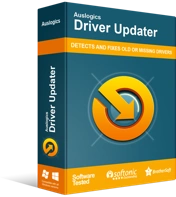
Risolvi i problemi del PC con Driver Updater
Le prestazioni instabili del PC sono spesso causate da driver obsoleti o corrotti. Auslogics Driver Updater diagnostica i problemi dei driver e ti consente di aggiornare i vecchi driver tutti in una volta o uno alla volta per far funzionare il tuo PC in modo più fluido
Riconosce le specifiche del tuo sistema. Tutto ciò che ti serve è solo un clic di un pulsante e scaricherà e installerà automaticamente l'ultima versione dei driver consigliata dal produttore.
- Dopo aver aggiornato i driver, vai al menu Start del tuo PC e digita cmd nella barra di ricerca. Quando appare nei risultati della ricerca, fai clic con il pulsante destro del mouse su di esso e seleziona Esegui come amministratore.
- Immettere il seguente comando nella finestra che si apre e premere Invio:
- DISM /Online /Pulizia-immagine /RestoreHealth
- Attendi il completamento del processo. Potrebbe volerci del tempo. Riavvia il computer al termine.
Questa correzione dovrebbe risolvere il problema. Ma se persiste, non preoccuparti. Passa a quello successivo.
Correzione 8: ripara il registro di Windows corrotto
Un registro di Windows danneggiato potrebbe essere la causa dell'errore in discussione. Segui questi semplici passaggi per risolverlo:

- Seleziona Prompt dei comandi in Opzioni avanzate nel menu Opzioni di avvio.
- Copia e incolla il seguente comando nella finestra del prompt dei comandi e premi Invio:
- copia c:windowssystem32configRegBack* c:windowssystem32config
- Chiudi la finestra e quindi riavvia il computer.
Correzione 9: disabilitare la protezione anti-malware all'avvio anticipato
Segui questi semplici passaggi:
- Nel menu Opzioni di avvio, fai clic su Risoluzione dei problemi.
- Seleziona Opzioni avanzate > Impostazioni di avvio.
- Il computer si riavvierà e quindi ti presenterà un elenco di opzioni. Seleziona Disabilita la protezione anti-malware per l'avvio anticipato.
- Riavvia il computer e verifica se l'errore è stato risolto.
Se hai completato questi passaggi e il problema persiste, disinstalla eventuali software antivirus di terze parti dal computer e quindi ripeti di nuovo la procedura. Il problema sarà probabilmente risolto.
Correzione 10: elimina il file problematico
Ecco cosa devi fare:
- Fai clic su Risoluzione dei problemi dal menu di avvio e seleziona "Opzioni avanzate".
- Seleziona Prompt dei comandi.
- Immettere i seguenti comandi. Premi Invio dopo ciascuno:
- C:
- cd WindowsSystem32LogFilesSrt
- SrtTrail.txt
- Ti verrà presentato un risultato simile a questo: " Boot critical file c: windowssystem32driversvsock.sys è danneggiato ". In questo caso, mostra che il file "driversvsock.sys" è danneggiato.
- Ora inserisci i seguenti comandi nella finestra del prompt dei comandi. Premi Invio dopo ciascuno:
- cd c: driver di sistema di Windows 32
- del vsock.sys
Nota: prima di procedere con l'eliminazione del file danneggiato, assicurati che non sia un file Windows importante.
- Riavvia il computer e disinstalla l'applicazione associata al file che hai eliminato. Nell'esempio qui utilizzato, l'applicazione era VMware.
Correzione 11: correggi la partizione del dispositivo
Potresti riscontrare l'errore SrtTrail.txt a causa della partizione del tuo dispositivo con valori errati. Segui i passaggi seguenti per risolverlo:
- In Opzioni avanzate nel menu di avvio, seleziona Prompt dei comandi.
- Ora copia e incolla Bcdedit nella finestra e premi Invio.
- Nel risultato che appare, controlla se il dispositivo ha partition=C: come valore. Se il valore è diverso, copia e incolla i seguenti comandi. Premi Invio dopo ciascuno:
- bcdedit /set {predefinito} partizione dispositivo=c:
- bcdedit /set {predefinito} osdevice partition=c:
- Riavvia il tuo computer.
Correzione 12: eseguire alcune modifiche nel BIOS
Imposta la priorità di avvio
Segui questi passaggi per impostare la giusta priorità di avvio nel BIOS:
- Entra nel BIOS. Guarda come farlo per il tuo modello di PC. Di solito comporta la pressione ripetuta di uno dei seguenti tasti quando il computer sta per avviarsi: F1, F2, F3, F8, Canc ed Esc.
- Individua l'opzione "Sezione di avvio" e verifica che il disco rigido su cui è installato Windows 10 sia impostato come " Primo dispositivo di avvio".
- Salva le modifiche apportate ed esci dal BIOS.
Abilita XN, XD o NX
- Vai alla scheda Sicurezza nel BIOS.
- Individua XD-bit, XN o NX e abilitalo.
- Salva le modifiche e riavvia il computer.
Cambia la modalità del controller del disco
- Entra nel BIOS.
- Individua la modalità del controller del disco e modifica l'impostazione da AHCI o RAID a "Standard".
- Salva le modifiche e riavvia il computer.
Se il problema persiste, ripetere nuovamente i passaggi precedenti. Tuttavia, se continua a non funzionare, ripristinare il valore predefinito per la modalità controller del disco.
Correzione 13: ricollegare il disco rigido
Potresti essere in grado di eliminare l'errore BSOD MACHINE_CHECK_EXCEPTION disconnettendo e ricollegando il tuo disco rigido. Questa correzione ha funzionato per alcuni utenti e potrebbe fare il trucco anche per te.
Se non sei esperto di tecnologia, ti suggeriamo di provare questa soluzione con l'aiuto di un esperto.
Ecco cosa devi fare:
- Spegni il computer.
- Scollega il cavo di alimentazione e rimuovi la batteria del laptop.
- Aprire la custodia del computer e staccare il disco rigido.
- Ricollegare il disco rigido ancora una volta e assicurarsi che sia posizionato correttamente. Fissare tutte le viti allentate e coprire il computer.
- Ora rimetti la batteria del laptop e ricollega il cavo di alimentazione.
- Avvia il PC e verifica se l'errore è stato risolto.
Se sul computer sono presenti più dischi rigidi, scollegarli e ricollegarli tutti.
Correzione 14: rimuovere e ricollegare i moduli di memoria
Rimuovere e ricollegare la RAM può aiutare a risolvere il problema BSOD in discussione.
Segui questi passi:
- Spegni il computer.
- Rimuovere la batteria del laptop e scollegare il cavo di alimentazione.
- Apri l'involucro del computer e stacca tutti i moduli di memoria.
- Ricollegare i moduli e coprire l'involucro del computer.
- Riposizionare la batteria del laptop, ricollegare il cavo di alimentazione e avviare il computer. Verifica se il problema è stato risolto.
Correzione 15: aggiorna o ripristina il sistema
L'aggiornamento o il ripristino del PC può aiutarti a eliminare questo errore. Potresti voler eseguire un backup prima di tentare questa correzione per evitare di perdere file e app personali importanti.
Segui questi passaggi per ripristinare o aggiornare il tuo PC:
- Nel menu di avvio, seleziona Risoluzione dei problemi.
- Hai due opzioni, vale a dire: "Aggiorna questo PC" e "Ripristina questo PC". La selezione del primo rimuoverà probabilmente le app installate. Tuttavia, le impostazioni e le app fornite con il PC non saranno interessate.
La scelta di ripristinare il PC rimuoverà tutti i file e le impostazioni.
- Segui le istruzioni sullo schermo per completare il processo.
Nota: tenere a portata di mano il supporto di installazione di Windows 10 poiché potrebbe essere necessario durante la correzione.
Correzione 16: eseguire un'installazione pulita
Se l'errore Blue Screen of Death persiste dopo aver tentato tutte le correzioni presentate sopra, l'ultima opzione che hai è eseguire un'installazione pulita del tuo sistema operativo Windows.
Ci auguriamo che questa guida ti abbia aiutato a risolvere l'errore BSOD Srttrail.txt.
Per evitare di dover affrontare tali problemi in futuro, assicurati di disporre di un potente programma antivirus sul tuo PC ed esegui anche regolari controlli di manutenzione del sistema.
Ti consigliamo di utilizzare Auslogics Anti-Malware per proteggere il tuo PC da virus, malware e minacce alla sicurezza dei dati.

Risolvi i problemi del PC con Auslogics BoostSpeed
Oltre a pulire e ottimizzare il tuo PC, BoostSpeed protegge la privacy, diagnostica i problemi hardware, offre suggerimenti per aumentare la velocità e fornisce oltre 20 strumenti per coprire la maggior parte delle esigenze di manutenzione e assistenza del PC.
Ottieni anche Auslogics BoostSpeed utilizzando questo link per eliminare problemi imprevisti che ostacolano le prestazioni e la velocità del tuo computer.
Entrambi gli strumenti sono facili da usare. Puoi programmare scansioni automatiche e darti la tranquillità che meriti.
Se hai commenti o ulteriori suggerimenti sull'argomento, non esitare a condividerli nella sezione sottostante.
Ci piacerebbe sentirti.